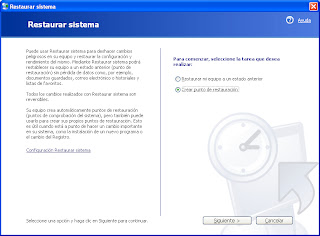En este ejercicio vamos a crear un punto restauración, para ver el efecto que tiene cambiaremos el fondo de escritorio y crearemos una carpeta después de crear el punto de restauración y luego lo restauraremos. Haz paso a paso lo siguiente, capturando las pantallas :
NOTA: Tienes un video tutorial de como crear puntos de restauración al final del ejercicio.
a) Crea un punto de restauración, llámalo "Punto07112011"
b) Desinstala los juegos de windows (Agregar o Quitar programas --> Agregar o quitar componentes de Windows --> Accesorios y utilidades --> Detalles --> Juegos)
c) Comprueba que no hay juegos en el Menú de inicio
d) Crea una carpeta en el escritorio llamada "Restauración"
e) Crea un fichero de texto con el bloc de notas llamado "pruebaRestauración.txt" que ponga el texto "Esto es una prueba de restauración"
f) Restaura el punto de restauración "Punto07112011" creado en el apartado a)
Ahora responde a las preguntas:
1) ¿qué ha pasado con la carpeta y el fichero que creamos en el apartado d y e?
2) ¿están los juego en el ordenador?
3) Explica que hace el punto de restauración
1.siguen hay
2. si
3.la restauracion afecta en las intslaciones y no en los ficheros de usuarios